自Xbox 360和PlayStation 3发布以来,更新一直是控制台游戏的重要组成部分,Xbox Series X|S也不例外。
但随着Xbox Series X|S游戏机的出现,更新变得更加重要,你需要确保你的游戏机是最新的,以保持全部功能。
无论是小规模的稳定性更新,还是全面的仪表盘检修,我们都能准确地告诉你,你需要做什么来更新你的Xbox Series X|S。

如何手动更新你的Xbox Series X|S
如果你没有启用自动更新功能,你必须使用Xbox上的特定设置来手动更新你的Xbox Series X|S。
不更新你的Xbox Series X|S会影响到你的Xbox Series X|S的一切,从多人游戏到浏览商店,甚至是游戏共享。因此,你可能想保持对Xbox Series X|S的更新。要手动更新你的控制台,你需要遵循以下步骤:
按Xbox按钮,打开指南。
突出显示配置文件和系统,并选择设置。
1. 按Xbox按钮,打开指南。
2. 突出显示配置文件和系统,并选择设置。
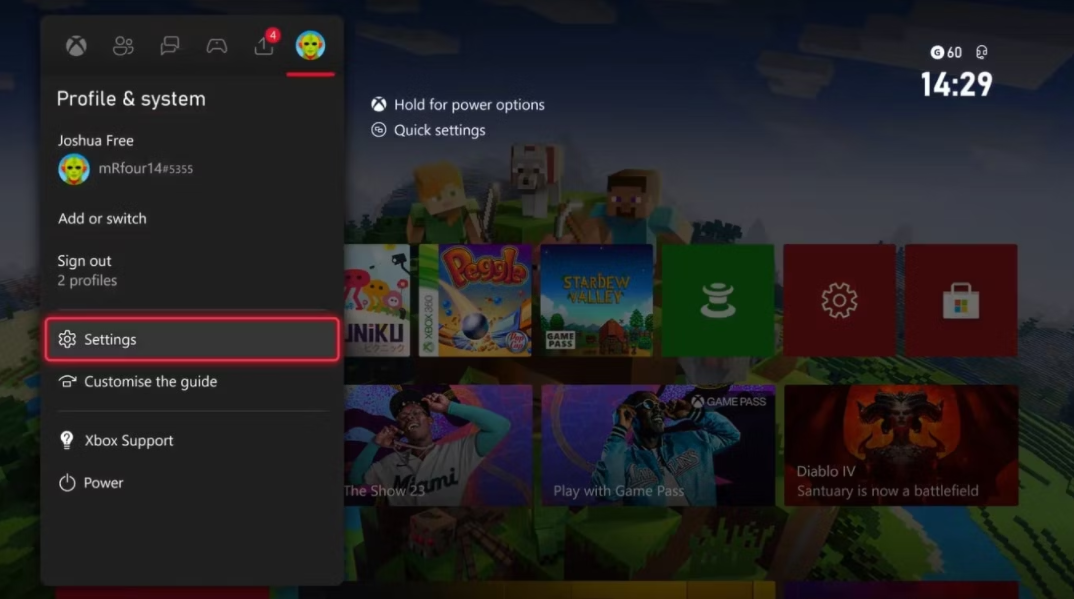
3. 从系统的选项中,选择更新。
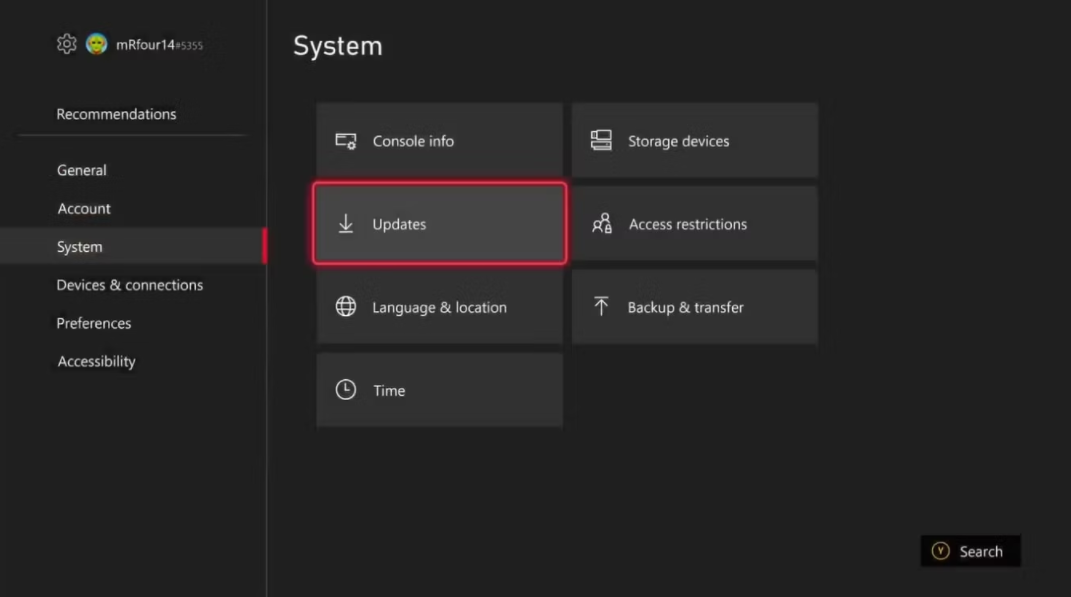
4. 要查看是否有更新,请等待你的Xbox完成检查控制台更新...,或者选择最新的控制台更新状态。
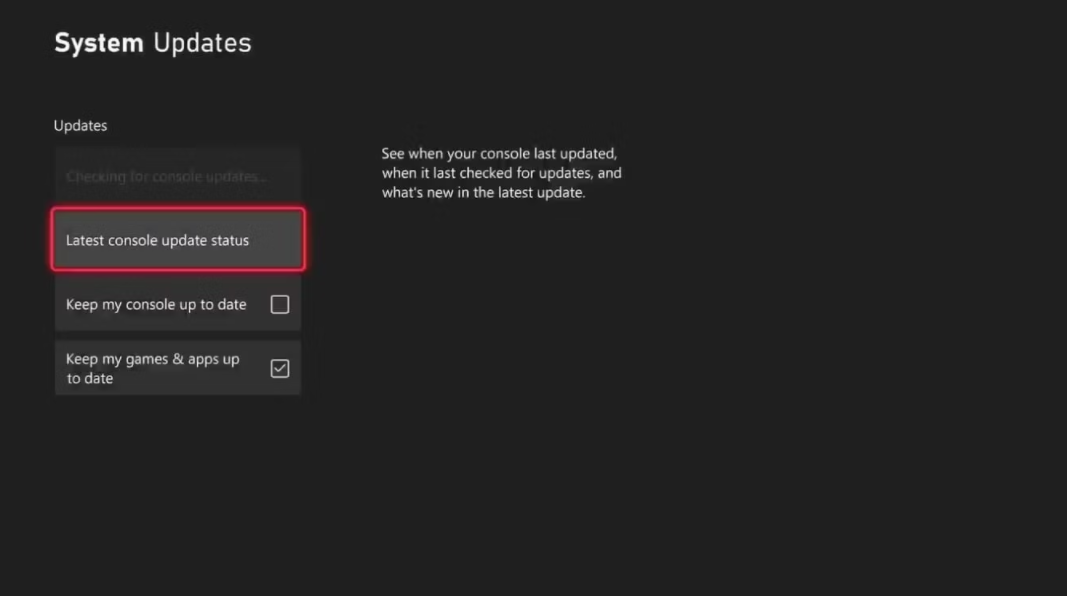
5. 如果有可用的更新,选择更新控制台,会出现一个信息提示。
6. 要开始更新你的Xbox Series X|S,请选择开始更新。
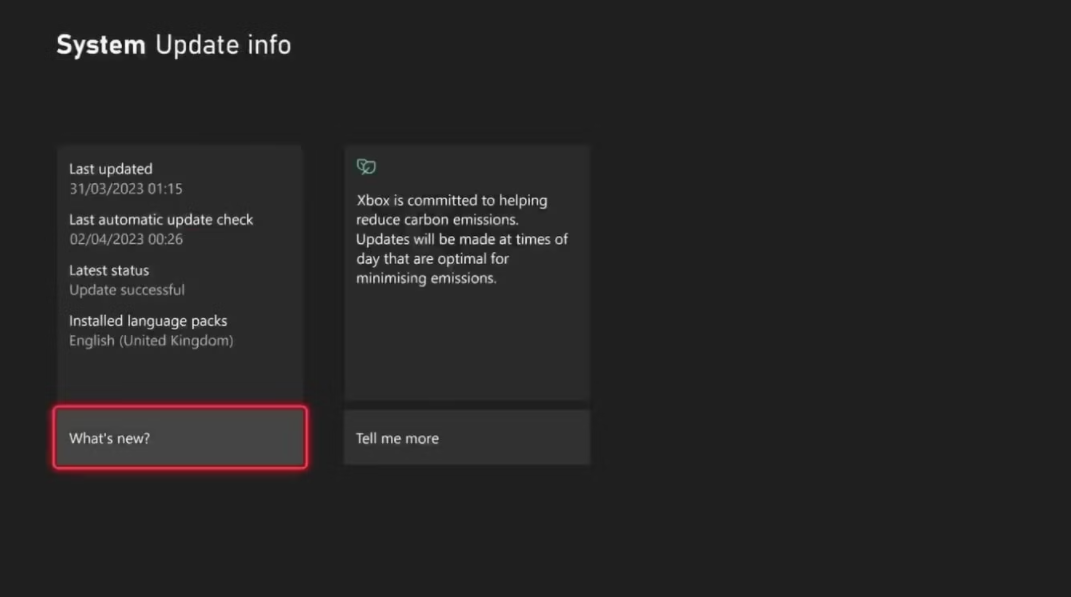
选择开始更新,你的Xbox Series X|S将开始更新你的Xbox。一旦完成,你的控制台应自动重启。
如何在你的Xbox Series X|S上启用自动更新功能
虽然你可以手动更新你的Xbox Series X|S,但如果你不想担心手动更新,你可以随时设置自动更新。
为了使自动更新正常工作,你需要将你的Xbox系列X|S设置为特定的电源模式。虽然Xbox Series X|S有可定制的电源选项以满足您的需求,但您的Xbox必须被设置为睡眠状态。
如果你的Xbox Series X|S没有设置为睡眠状态,自动更新将只在你打开Xbox后安装,而不是在隔夜或Xbox关闭时安装。请按照以下步骤确保你的Xbox Series X|S被设置为睡眠状态:
1. 按Xbox按钮,打开指南。
2. 使用配置文件和系统标签,选择设置。
3. 在常规设置中,选择电源选项。
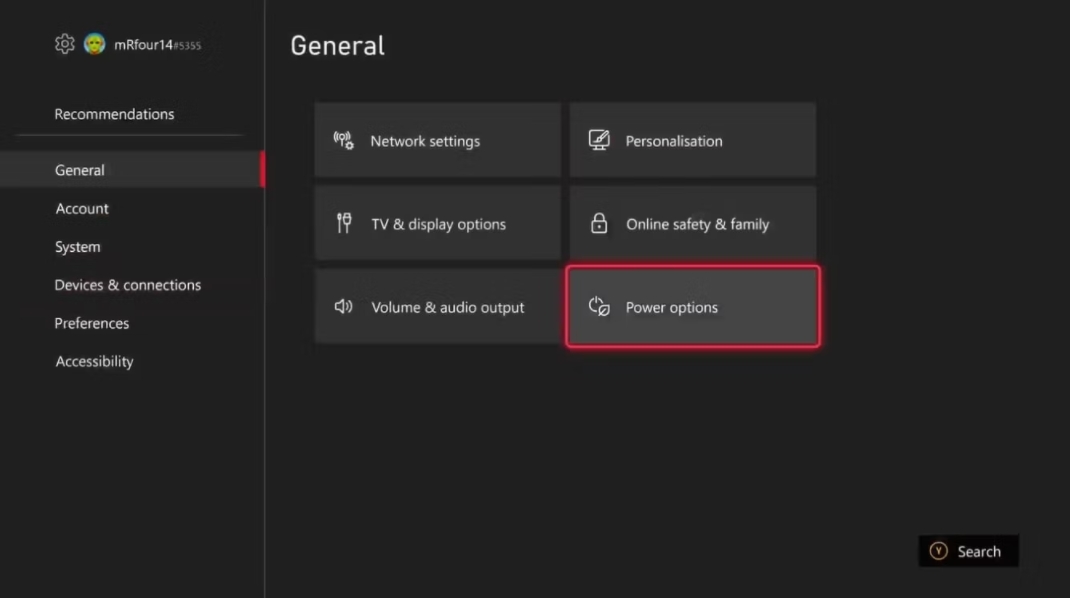
4. 确保睡眠电源选项处于激活状态。
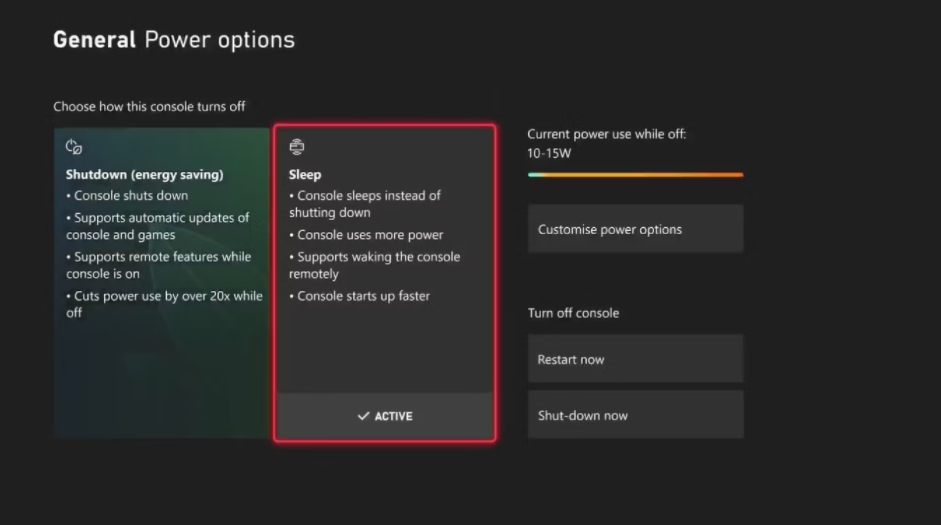
启用睡眠作为Xbox Series X|S的电源模式后,你就可以开启自动更新了。要做到这一点,请遵循以下步骤:
1. 返回到Xbox Series X|S的系统设置页面。
2. 选择更新。
3. 确保 "保持我的游戏机为最新版本 "处于激活状态。
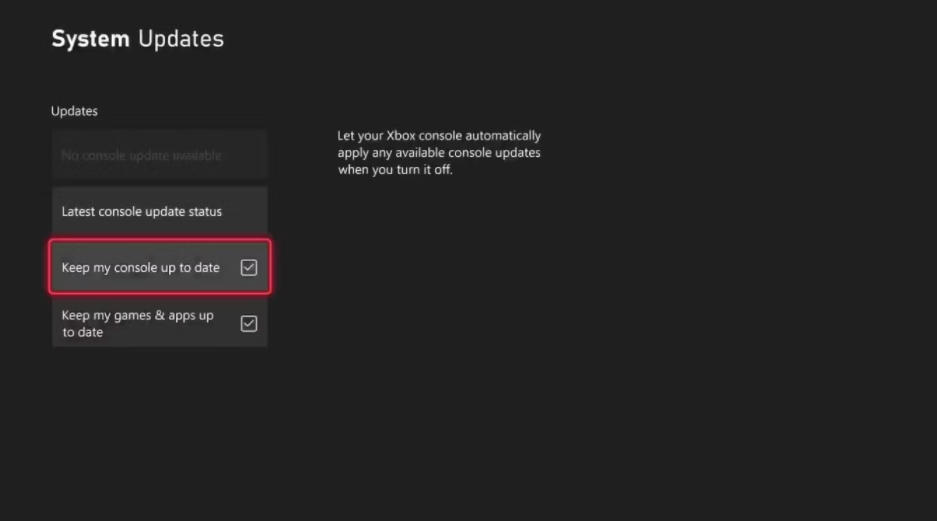
在保持我的控制台的更新和Xbox的睡眠模式激活后,你的Xbox系统更新将毫不费力地在夜间或在你的Xbox关闭时安装。
用最新的系统更新维护你的Xbox Series X|S
采取上述步骤后,你的控制台不仅是完全最新的,而且由于自动更新,你可以放心地知道它将保持最新。
你再也不用担心和朋友们坐在一起玩游戏时,不得不再次等待你的控制台安装最新的版本了。
版权声明:文章仅代表作者观点,版权归原作者所有,欢迎分享本文,转载请保留出处!


